लेखक:
Lewis Jackson
निर्माण की तारीख:
9 मई 2021
डेट अपडेट करें:
1 जुलाई 2024
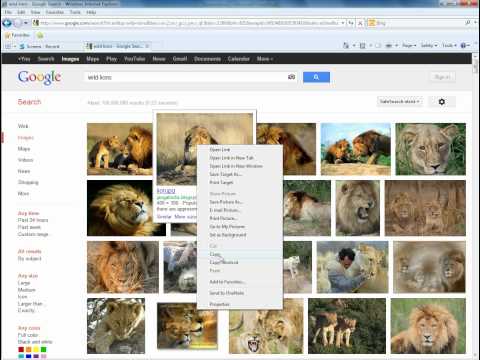
विषय
यह wikiHow आपको सिखाता है कि तस्वीरों को एक जगह से कॉपी करके अपने विंडोज / मैक कंप्यूटर पर कहीं और किसी आईफोन, आईपैड या एंड्रॉइड मोबाइल डिवाइस पर पेस्ट करें। ऑनलाइन सभी छवियों को कॉपी नहीं किया जा सकता है। उनकी अनुमति के बिना किसी अन्य व्यक्ति की छवि का उपयोग कॉपीराइट कानूनों का उल्लंघन कर सकता है।
कदम
4 की विधि 1: विंडोज पर
उस चित्र का चयन करें जिसे आप कॉपी करना चाहते हैं:
- चित्र: अधिकांश विंडोज़ ऐप्स पर, आप उस चित्र का चयन कर सकते हैं जिसे आप क्लिक करके कॉपी करना चाहते हैं।
- छवि फ़ाइल: उस कंप्यूटर पर फोटो फ़ाइल पर क्लिक करें जिसे आप पेस्ट करना चाहते हैं।
- आप कुंजी दबाकर कई फ़ाइलों का चयन कर सकते हैं Ctrl और उस फोटो पर क्लिक करें जिसे आप चुनना चाहते हैं।

माउस या ट्रैकपैड पर राइट-क्लिक करें। यदि आप अपने कंप्यूटर की सेटिंग के आधार पर ट्रैकपैड का उपयोग कर रहे हैं, तो आप ट्रैकपैड पर दो उंगलियां दबाकर या ट्रैकपैड के दाईं ओर एक उंगली टैप करके राइट-क्लिक कर सकते हैं।
क्लिक करें प्रतिलिपि या इमेज की प्रतिलिपि बनाएं (तस्वीरों को कॉपी करें)। फोटो या फाइल को कंप्यूटर के क्लिपबोर्ड पर कॉपी किया जाएगा।
- या आप दबा सकते हैं Ctrl+सी। कई एप्स पर आप क्लिक भी कर सकते हैं संपादित करें (संपादन) मेनू पट्टी पर और चयन करें प्रतिलिपि.

उस दस्तावेज़ या डेटा फ़ील्ड पर राइट-क्लिक करें जहाँ आप चित्र सम्मिलित करना चाहते हैं।- फ़ाइल के लिए, उस फ़ोल्डर पर क्लिक करें जिसे आप चित्रों को कॉपी करना चाहते हैं।
क्लिक करें पेस्ट करें (पेस्ट)। तस्वीर को माउस कर्सर की स्थिति में दस्तावेज़ या डेटा फ़ील्ड में डाला जाएगा।
- या दबाओ Ctrl+वी। कई एप्स पर आप क्लिक भी कर सकते हैं संपादित करें मेनू बार में फिर सेलेक्ट करें पेस्ट करें.
4 की विधि 2: एक मैक पर

उस डेटा का चयन करें जिसे आपको कॉपी करने की आवश्यकता है:- चित्र: अधिकांश मैक ऐप्स पर, आप वह फोटो चुन सकते हैं जिसे आप क्लिक करके कॉपी करना चाहते हैं।
- छवि फ़ाइल: उस कंप्यूटर पर फ़ाइलों का चयन करें जिसे आप चिपकाने के लिए कॉपी करना चाहते हैं, या आप कई फ़ाइलों के समूह का चयन करने के लिए to कुंजी दबाकर कई फ़ाइलों का चयन कर सकते हैं।
क्लिक करें संपादित करें मेनू बार में।
क्लिक करें प्रतिलिपि. फोटो या फाइल को आपके कंप्यूटर पर क्लिपबोर्ड पर कॉपी किया जाएगा।
- या आप दबा सकते हैं⌘+सी। आप माउस या ट्रैकपैड पर राइट क्लिक भी कर सकते हैं। यदि आपके मैक में दायाँ माउस बटन नहीं है, तो दबाएँ नियंत्रण उसी समय पर क्लिक करें, फिर चुनें प्रतिलिपि पॉप-अप मेनू में।
उस दस्तावेज़ या डेटा फ़ील्ड पर क्लिक करें जिसमें आप चित्र सम्मिलित करना चाहते हैं।
- फ़ाइल के लिए, उस फ़ोल्डर पर क्लिक करें जिसे आप डेटा की प्रतिलिपि बनाना चाहते हैं।
क्लिक करें संपादित करें मेनू बार में।
क्लिक करें पेस्ट करें. तस्वीर को माउस कर्सर की स्थिति में दस्तावेज़ या डेटा फ़ील्ड में डाला जाएगा।
- या दबाओ ⌘+वी। आप माउस या ट्रैकपैड पर राइट क्लिक भी कर सकते हैं। यदि आपके मैक में दायाँ माउस बटन नहीं है, तो दबाएँ नियंत्रण क्लिक करें, फिर चुनें पेस्ट करें पॉप-अप मेनू में।
विधि 3 की 4: एक iPhone या iPad पर
उस चित्र का चयन करें जिसे आप कॉपी करना चाहते हैं। ऐसा करने के लिए, मेनू दिखाई देने तक फ़ोटो पर लंबा दबाएं।
क्लिक करें प्रतिलिपि. डिवाइस पर क्लिपबोर्ड पर फोटो कॉपी की जाएगी।
एक दस्तावेज़ या डेटा फ़ील्ड पर लंबी प्रेस करें जहाँ आप चित्र सम्मिलित करना चाहते हैं।
- यदि वह स्थान जहाँ आप चित्र सम्मिलित करना चाहते हैं, वह उस स्थान से भिन्न अनुप्रयोग में है जहाँ से आप डेटा कॉपी कर रहे हैं, तो आपको अन्य एप्लिकेशन खोलने की आवश्यकता है।
क्लिक करें पेस्ट करें. तस्वीर को माउस कर्सर की स्थिति में दस्तावेज़ या डेटा फ़ील्ड में डाला जाएगा। विज्ञापन
4 की विधि 4: एंड्रॉइड पर
उस चित्र का चयन करें जिसे आप कॉपी करना चाहते हैं। ऐसा करने के लिए, मेनू दिखाई देने तक फ़ोटो पर लंबा दबाएं।
क्लिक करें प्रतिलिपि. डिवाइस पर क्लिपबोर्ड पर फोटो कॉपी की जाएगी।
एक दस्तावेज़ या डेटा फ़ील्ड पर लंबी प्रेस करें जहाँ आप चित्र सम्मिलित करना चाहते हैं।
- यदि आप जिस स्थान पर चित्र सम्मिलित करना चाहते हैं, वह उस स्थान से भिन्न अनुप्रयोग है जहाँ आप डेटा की प्रतिलिपि बना रहे हैं, तो अन्य अनुप्रयोग खोलें।
क्लिक करें पेस्ट करें. तस्वीर को माउस कर्सर की स्थिति में दस्तावेज़ या डेटा फ़ील्ड में डाला जाएगा। विज्ञापन
सलाह
- आपके द्वारा ऑनलाइन प्राप्त चित्रों का व्यक्तिगत उपयोग कॉपीराइट कानूनों का उल्लंघन कर सकता है।
- आपके द्वारा उपयोग की जाने वाली किसी भी छवि पर स्रोत को शामिल करना सुनिश्चित करें।



